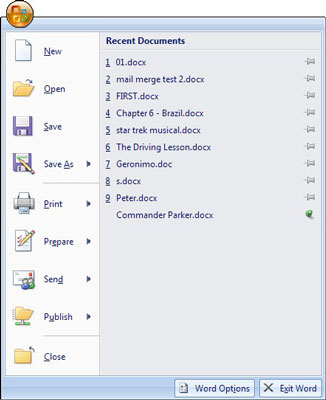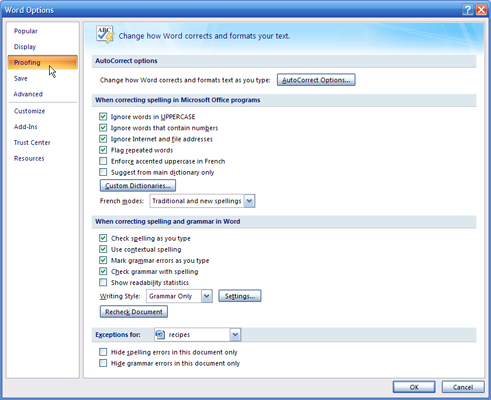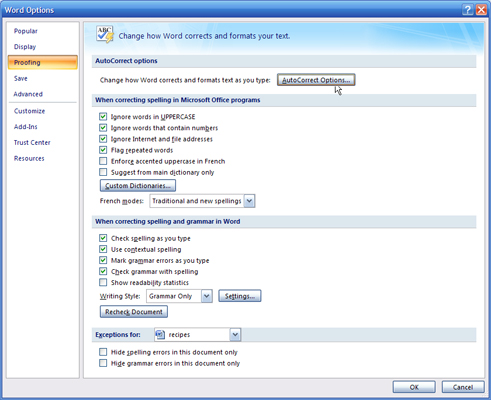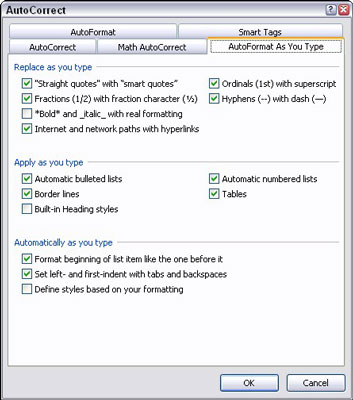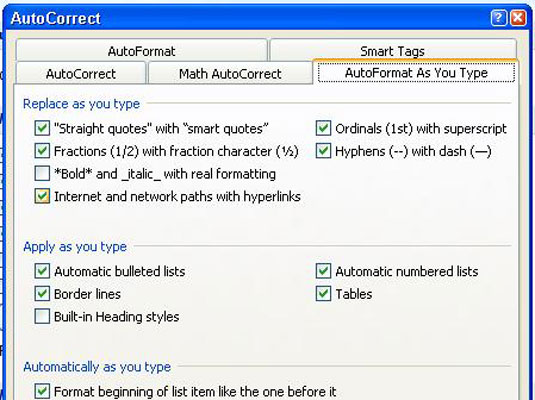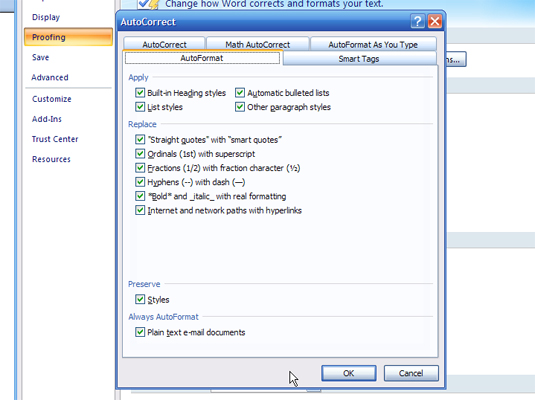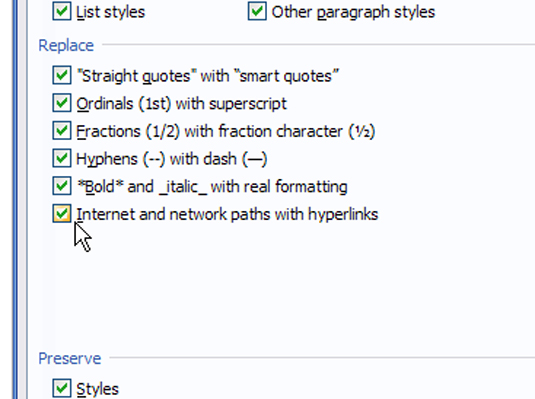Klikk på Office-knappen.
Start her for å få hyperlenkemagien i gang.
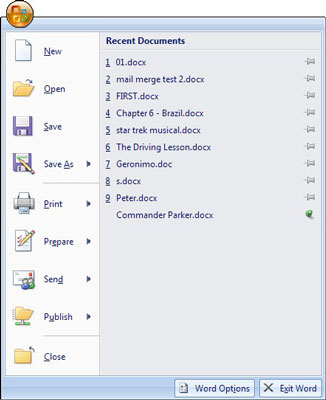
Fra Office-menyen som åpnes, klikk på Word-alternativer-knappen nederst til høyre.
Åpne Word-alternativer.
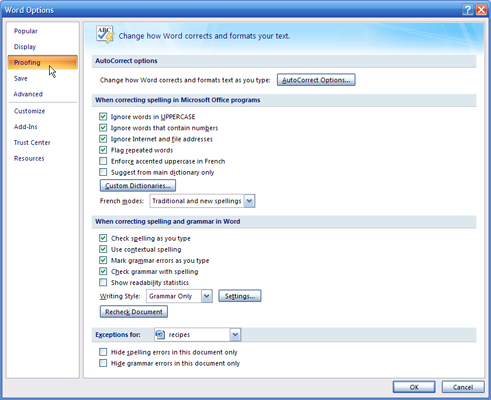
I vinduet for Word-alternativer som åpnes, klikk på Korrektur-alternativet (venstre kolonne).
Angi korrekturpreferanser her.
I vinduet for Word-alternativer som åpnes, klikk på Korrektur-alternativet (venstre kolonne).
Angi korrekturpreferanser her.
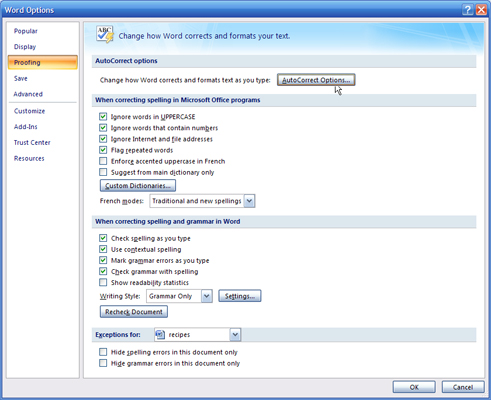
I skjermvinduet som åpnes, klikker du på Autokorrekturalternativer-knappen (øverst til høyre.)
Dette åpner Autokorrektur-dialogboksen, der du kan justere hva Word 2007 automatisk korrigerer og formaterer.
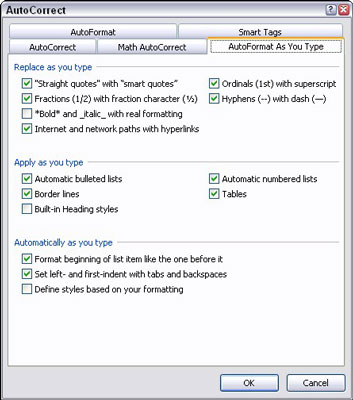
I Autokorrektur-dialogboksen som åpnes klikker du kategorien Autoformat mens du skriver.
På denne fanen kan du aktivere automatiske hyperkoblinger.
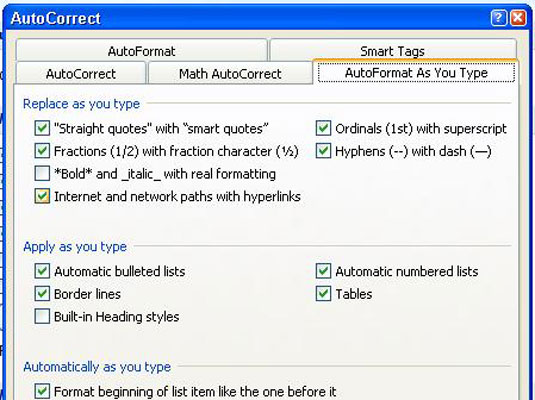
I delen Erstatt mens du skriver merker du av for Internett og nettverksbane med hyperkoblinger.
Aktiver hyperkoblinger via denne avmerkingsboksen.
I delen Erstatt mens du skriver merker du av for Internett og nettverksbane med hyperkoblinger.
Aktiver hyperkoblinger via denne avmerkingsboksen.
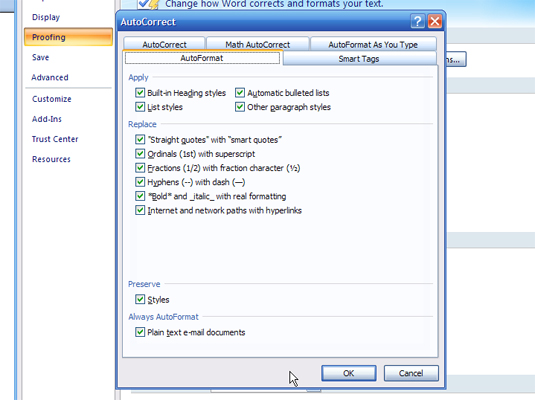
Fortsatt i Autokorrektur-dialogboksen som åpnes, klikk på AutoFormat-fanen.
Aktiver hyperkoblinger her også.
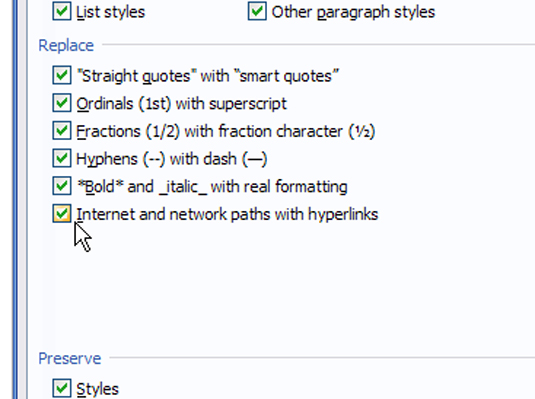
I Erstatt-delen merker du av for Internett og nettverksbane med hyperkoblinger.
Aktiver hyperkoblinger.
Sørg for å aktivere hyperkoblinger på både AutoFormat Mens du skriver og AutoFormat-fanene i Autokorrektur-dialogboksen.